Come aggiungere suonerie M4R all'iPhone (incluso l'iPhone 15)
Poiché la selezione di una suoneria sul proprio iPhone potrebbe essere difficile, tutti intendono aggiungere una suoneria personalizzata al proprio iPhone. Quindi, la domanda sorge spontanea: È possibile importare suonerie sul proprio iPhone?
Potete importare la suoneria sul vostro iPhone, ma la suoneria deve essere in formato audio M4R. Aggiungere la suoneria M4R all'iPhone potrebbe essere complicato, soprattutto se avete appena iniziato a usare l'iPhone. Vi spieghiamo come aggiungere una suoneria M4R all'iPhone per semplificare il lavoro.
Parte 1. Conoscere M4R
I file M4R sono file di suoneria utilizzati dai dispositivi iPhone. Questi file sono in genere creati da file audio MP3 o AAC e possono essere scaricati da varie fonti online o trasferiti dal computer all'iPhone. I file M4R sono generalmente memorizzati nella cartella "Ringtones" dell'iPhone.
Apple ha introdotto il formato M4R, un'estensione audio che può essere utilizzata come suoneria sull'iPhone. Il formato M4R è stato progettato per differenziare le suonerie dalle canzoni. Tuttavia, Apple suggerisce di utilizzare iTunes per creare una suoneria M4R, ma ora è possibile esplorare anche altre opzioni per aggiungere una suoneria M4R all'iPhone.
Parte 2. Come aggiungere suonerie M4R all'iPhone con iTunes
iTunes è un brillante strumento progettato da Apple per gli utenti iOS che vi aiuta in varie attività. Pertanto, se intendete aggiungere una suoneria M4A all'iPhone, iTunes potrebbe aiutarvi a raggiungere il vostro scopo. Tuttavia, trasferire M4R in suonerie per iPhone non è facile, in quanto dovrete seguire diversi passaggi per portare a termine il vostro lavoro.
Ecco come aggiungere M4R alla suoneria dell'iPhone.
Passo 1.Trasferite i brani nella libreria di iTunes dopo aver avviato iTunes. Selezionate "Informazioni sul brano" dopo aver fatto clic sulla musica che desiderate trasferire sul vostro iPhone.

Passo 2.Toccare l'icona "Ora di inizio" dopo aver premuto "Opzioni". Quindi, personalizzare la suoneria dopo aver toccato l'icona "Tempo di stop". Fare nuovamente clic con il tasto destro del mouse sul brano musicale e toccare l'opzione "OK".

Passo 3.Selezionate il brano e toccate l'icona "File". Quindi, scegliete "Crea versione AAC" dopo aver premuto l'icona "Converti".

Passo 4.Selezionate l'icona "Mostra in Windows Explorer" dopo aver toccato nuovamente il brano musicale. È possibile modificare l'estensione di un brano da .m4a a .m4r dopo aver rinominato il file.

Passo 5.Rimuovere il brano appena creato e passare nuovamente a Esplora risorse. Importare il file M4A nella libreria di iTunes. Quindi, collegate l'iPhone al PC e scegliete Sincronizza toni e Applica dopo aver premuto l'icona Toni. In questo modo, sarete in grado di aggiungere una suoneria M4A all'iPhone.
Parte 3. Come aggiungere suonerie M4R a iPhone senza iTunes
Se avete difficoltà ad aggiungere suonerie M4R all'iPhone con iTunes, potete aggiungere M4R all'iPhone senza computer o iTunes; tutto ciò che dovete fare è installare l'applicazione GarageBand. Seguite la guida passo passo qui sotto per sapere come aggiungere M4R all'iPhone senza iTunes.
Passo 1.Avviare GarageBand e toccare "Crea nuova canzone" dopo aver premuto l'icona "+".
Passo 2.Se viene richiesto di scegliere il tipo di registrazione, selezionare l'icona REGISTRATORE AUDIO.
Passo 3.Dopo aver creato il progetto di un nuovo brano, è necessario passare alla visualizzazione della traccia facendo clic sul pulsante multitraccia.
Passo 4.Toccare l'icona del ciclo e selezionare l'opzione "Musica". Se i file musicali M4R si trovano nell'icona File, selezionare l'icona "File audio".

Passo 5.Dopo aver navigato verso l'audio di origine, è necessario trascinare l'audio o il brano nella traccia di GarageBand. A questo punto, si tagliano o si rifilano le canzoni, senza dimenticare che le suonerie non possono superare i 30 secondi.
Passo 6.Passare all'elenco "My Songs" dopo aver fatto clic sul triangolo rovesciato. Avviate il processo di esportazione dopo aver toccato la suoneria. Quindi, dare un nome al brano musicale prima di fare clic sul "pulsante Esporta".

Passo 7.Tenere premuto sul progetto finché non appare la modalità wiggle. Fare clic sull'icona "share" per visualizzare il foglio di condivisione. Avviare il processo di esportazione dopo aver toccato la suoneria. Quindi, dare un nome alla traccia musicale prima di fare clic sul "pulsante Esporta".

Passo 8.Passate all'icona Suoni e aptica dopo aver toccato l'opzione Impostazioni. Quindi, controllate la suoneria che avete aggiunto al vostro iPhone

Parte 4. Come impostare suonerie M4R su iPhone?
Dopo aver aggiunto l'M4R alla suoneria dell'iPhone, non c'è bisogno di fare molto se si vuole sapere come impostare l'M4R come suoneria. Ecco come impostare il file M4R come suoneria su iPhone: Andate nelle impostazioni dell'iPhone e cliccate sull'icona Generale. Toccate l'icona "Suoni" e scegliete le suonerie che volete impostare come suoneria.
Bonus Tip. Come convertire l'audio preferito in M4R per creare suonerie per iPhone
Se intendete aggiungere una suoneria M4R all'iPhone e state cercando uno strumento per convertire i file audio in M4R, non può esserci strumento migliore di HitPaw Univd (HitPaw Video Converter). Dall'aiuto per trasformare i video nel formato desiderato, alla trasformazione delle immagini in altri formati di file immagine, fino alla possibilità di cambiare il formato dei file audio, HitPaw Univd emerge come il miglior convertitore video.
- Supporta oltre 1000 formati audio e video, tra cui WAV a M4R,WAV a M4R
- Converte i file audio in modo da consentire la creazione di suonerie M4R personalizzate per iPhone.
- Interfaccia utente intuitiva per utenti di qualsiasi livello di esperienza.
- 100% sicuro: Garantisce la sicurezza e la privacy dei dati degli utenti durante le operazioni.
- Include solidi strumenti di editing per modificare e migliorare i file multimediali.
- Ottimizza la velocità di elaborazione e l'efficienza per ottenere prestazioni rapide.
Come convertire l'audio in M4R utilizzando HitPaw Univd:
Passo 1.Non dimenticate di installare l'ultima versione di HitPaw Univd da lì. Una volta installato il software sul PC, fate clic con il tasto destro del mouse per avviarlo.
Passo 2.Dopo essere entrati nella pagina principale di HitPaw, dovrete selezionare l'icona "Aggiungi file audio" per importare i file audio che desiderate trasformare in M4R.

Passo 3.Una volta aggiunti i file audio a HitPaw, è necessario scegliere il formato di destinazione in cui si desidera trasformare l'audio. Selezionare M4R come formato desiderato.

Passo 4.Toccate "Converti tutti" per convertire i file audio in M4R. Il processo non richiederà molto tempo, a condizione che la velocità di internet sia elevata. Dopo aver convertito i file audio, potete toccare l'icona "Esporta" per iniziare a scaricare i file audio nel vostro PC.

Conclusione
Con questa guida, aggiungere una suoneria M4R all'iPhone è diventato facile. Abbiamo indicato i modi appropriati per aggiungere una suoneria M4R all'iPhone. Oltre a contribuire all'aggiunta e all'impostazione della suoneria M4R su iPhone, abbiamo anche raccomandato HitPaw Univd (HitPaw Video Converter) che stimola la trasformazione dei file audio in M4R.
Dopo aver convertito l'audio in M4R, è possibile impostare M4R come suoneria dell'iPhone. HitPaw Univd è un software sensazionale che aiuta a svolgere diverse attività, tra cui la conversione di file audio, video e immagini.




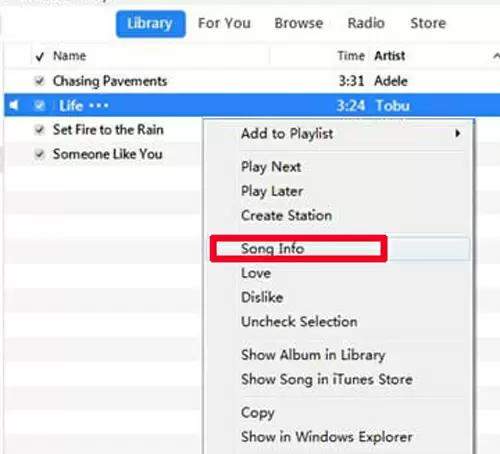
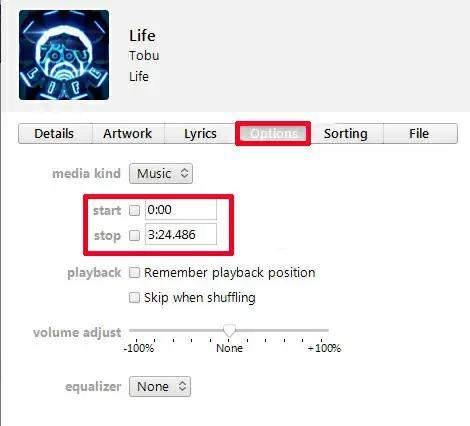
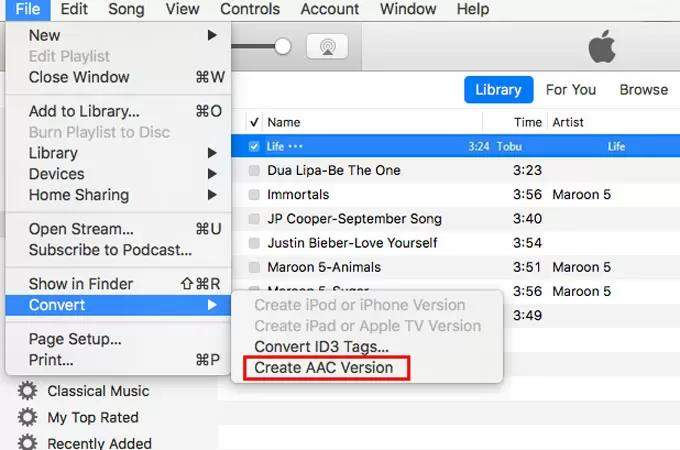
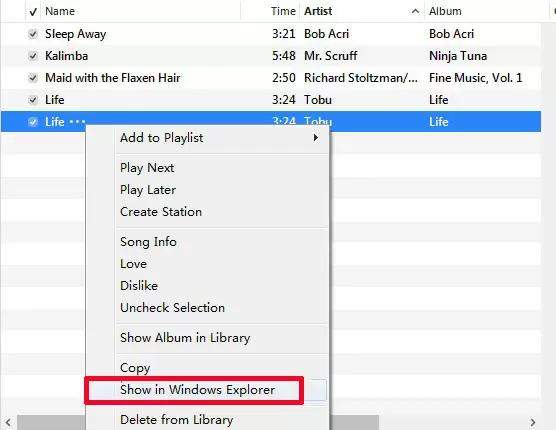
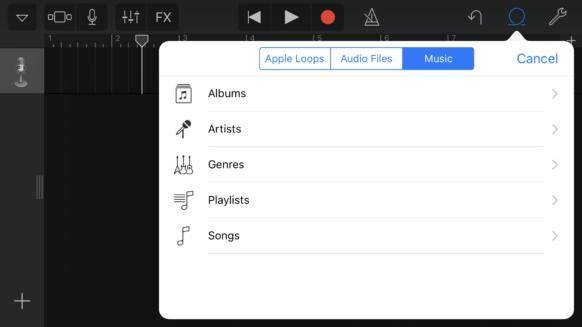
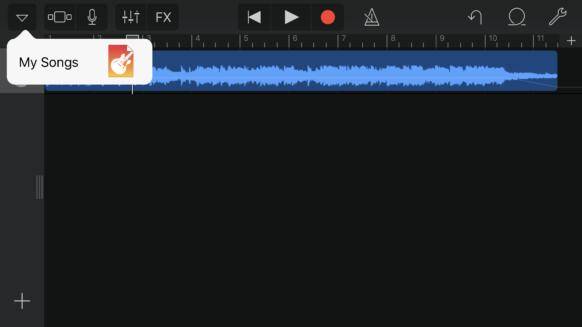
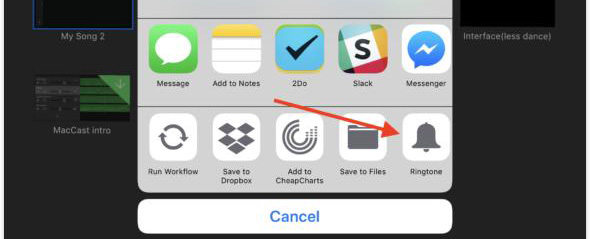






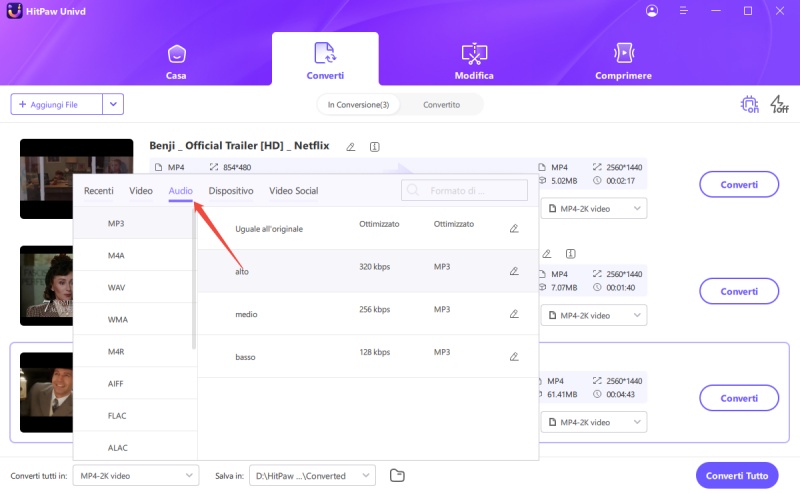


 HitPaw VikPea
HitPaw VikPea  HitPaw Rimozione Filigrana
HitPaw Rimozione Filigrana 



Condividi questo articolo:
Selezionare la valutazione del prodotto:
Joshua Hill
Caporedattore
Lavoro come libero professionista da più di cinque anni. Mi colpisce sempre quando scopro cose nuove e conoscenze aggiornate. Penso che la vita sia illimitata, ma io non conosco limiti.
Visualizza tutti gli articoliLascia un commento
Crea il tuo commento per gli articoli di HitPaw